Nawet jeśli nie zaktualizowałeś jeszcze systemu iOS 7, prawdopodobnie wiesz już o drastycznych zmianach projektowych, które wprowadził Jony Ive, odkąd przejął stanowisko Scotta Forstalla. Wcześniej omówiliśmy tutaj krótki przewodnik po nowym systemie operacyjnym, ale oto kolejna szybka wskazówka dla Ciebie.
Wśród długiej listy zmian funkcjonalnych i estetycznych, w tym warstw przezroczystości, jaśniejszych kolorów, i ogólnie bardziej płaski wygląd, Ive zastosował również nowy krój pisma do twoich iDevices – Helvetica Nowa. Uproszczona czcionka bezszeryfowa jest zdecydowanie ładna dla oka, ale jej niewielka waga nie ułatwia czytelności, zwłaszcza osobom ze słabszym wzrokiem. Na szczęście Apple uwzględniło to w swoich ustawieniach „Dostępności”. W tym miejscu możesz łatwo pogrubić czcionkę w całym systemie i znacznie zmniejszyć jej widoczność.
1. Aby go włączyć, po prostu przejdź do Ustawień.
2. Następnie do Ogólne, a następnie Dostępność.
3. Tam znajdziesz opcję włączenia „Pogrubionego tekstu”
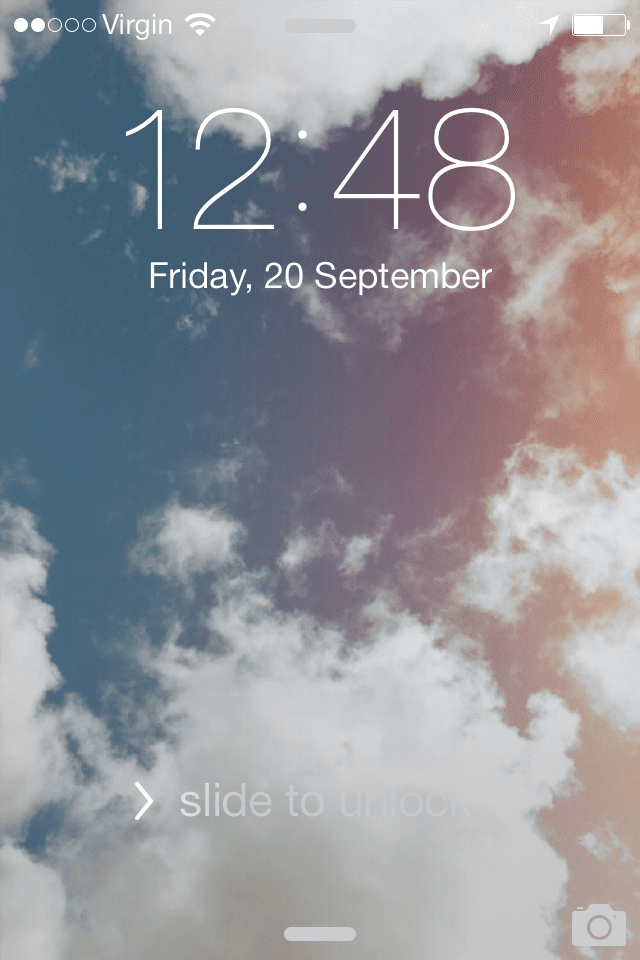
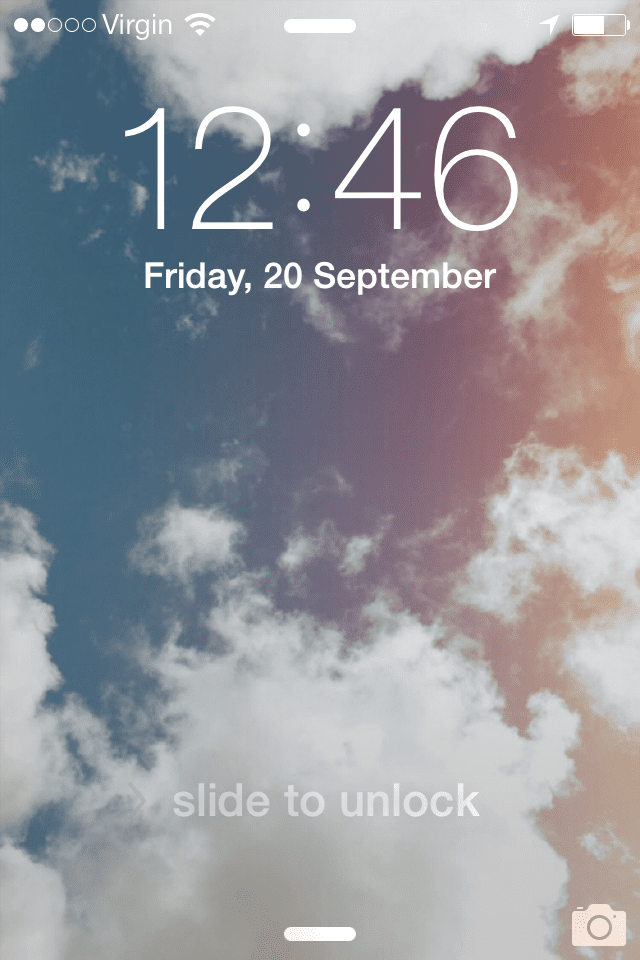
Zostaniesz ostrzeżony, że po włączeniu nastąpi ponowne uruchomienie. Jednak po ponownym uruchomieniu zobaczysz, że typ ekranu jest znacznie silniejszy i czytelny. To łatwe rozwiązanie, ale może nie być znane wszystkim.
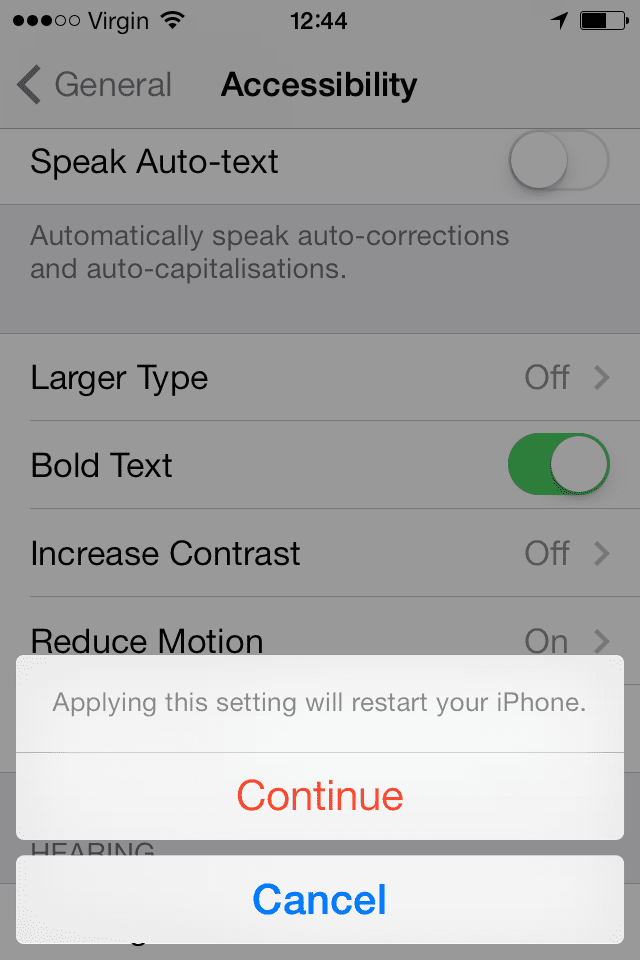
Należy również wspomnieć, że istnieją inne drobne poprawki dla tych, którzy mogą ich potrzebować. „Zwiększ kontrast” poprawia czytelność poprzez zmianę kontrastu tła i tekstu na pierwszym planie. Możesz także zwiększyć domyślny rozmiar typu iDevice i wyłączyć fantazyjny efekt „paralaksy”, który tworzy subtelny efekt 3D na ekranie głównym, który i tak osobiście wyłączyłem.
Więcej:
Wszystko o ułatwieniach dostępu: funkcje ułatwień dostępu w iPadzie / iPhonie i iPodzie
Jak włączyć napisy dla iPhone'a, iPada i iPoda Touch oraz znaleźć filmy?